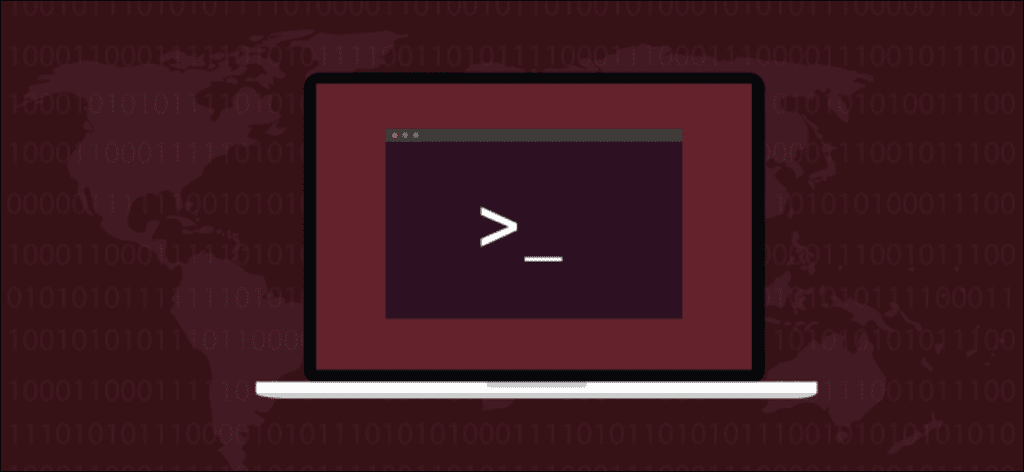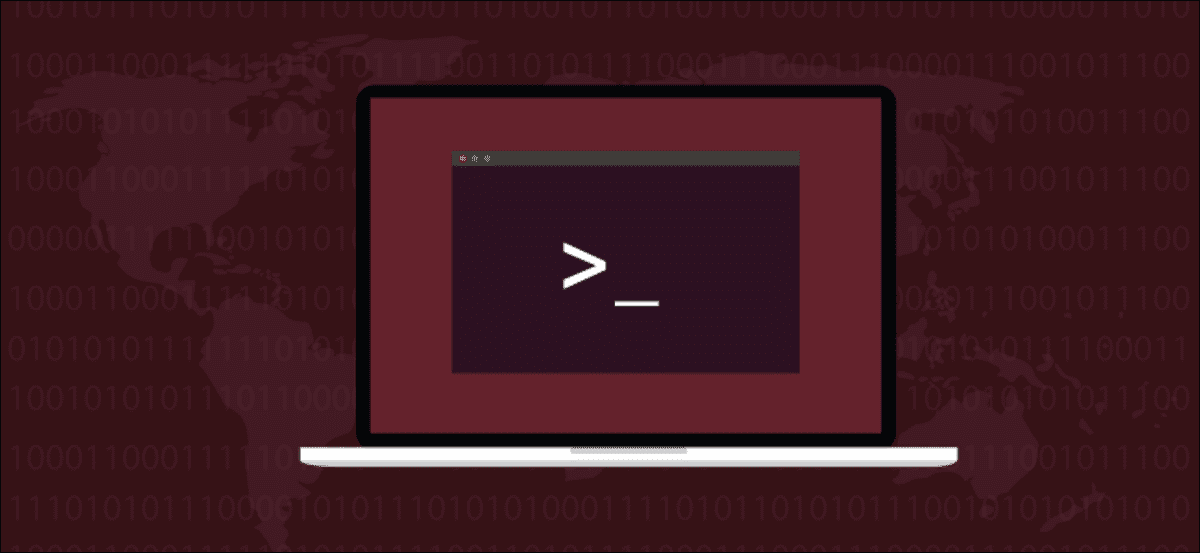 Fatmawati Achmad Zaenuri / Shutterstock
Fatmawati Achmad Zaenuri / Shutterstock
Las contraseñas han sido la columna vertebral de la seguridad de las cuentas durante 60 años, antes de que Unix fuera casi una década. Aprenda a usar la línea de comandos o el entorno de escritorio GNOME para administrar sus contraseñas en Linux.
Cómo elegir una contraseña segura
La contraseña de la computadora nació por necesidad. Con el advenimiento de sistemas informáticos multiusuario de tiempo compartido, la importancia de separar y proteger los datos de las personas se hizo evidente y la contraseña resolvió este problema.
Las contraseñas siguen siendo la forma más común de autenticación de cuentas. Bifactorial y multifactorial la autenticación mejora la protección con contraseña, y autenticación biométrica proporciona un método alternativo de identificación. Sin embargo, la buena contraseña todavía está con nosotros y lo estará por mucho tiempo. Esto significa que debe saber cómo crearlos y cómo usarlos mejor. Algunas de las prácticas más antiguas ya no son válidas.
A continuación, se muestran algunas reglas básicas para las contraseñas:
- No uses contraseñas en absoluto: use contraseñas en su lugar. Tres o cuatro palabras no relacionadas conectadas por signos de puntuación, símbolos o números hacen que sea mucho más difícil de descifrar que una cadena de galimatías o una contraseña con vocales intercambiadas por números.
- No reutilice las contraseñas: No haga esto en el mismo sistema o en sistemas diferentes.
- No comparta sus contraseñas: Las contraseñas son privadas. No los comparta con otros.
- No base las contraseñas en información personal importante: No use los nombres de miembros de la familia, equipos deportivos, bandas favoritas o cualquier otra cosa que pueda ser diseñada socialmente o inferida de sus redes sociales.
- No use contraseñas de plantilla: No base las contraseñas en patrones o posiciones clave, como qwerty, 1q2w3e, etc.
Las políticas de caducidad de contraseñas ya no son las mejores prácticas. Si adopta frases de contraseña sólidas y seguras, solo tendrá que cambiarlas si cree que se han visto comprometidas. Los cambios regulares de contraseña promueven inadvertidamente elecciones de contraseña deficientes, ya que muchas personas usan una contraseña básica y simplemente agregan una fecha o un número al final.
los Instituto Nacional de Estándares y Tecnología ha escrito extensamente sobre contraseñas e identificación y autenticación de usuarios. Sus comentarios están disponibles públicamente en Publicación especial 800-63-3: Pautas de autenticación digital.
El archivo passwd
Históricamente, los sistemas operativos similares a Unix almacenaban contraseñas, así como otra información sobre cada cuenta, en el archivo «/ etc / passwd». Hoy en día, el archivo «/ etc / passwd» todavía contiene información de la cuenta, pero las contraseñas cifradas se guardan en el archivo «/ etc / shadow», que tiene acceso restringido. Sin embargo, cualquiera puede ver el archivo «/ etc / passwd».
Para echar un vistazo dentro del archivo «/ etc / passwd», escriba este comando:
less /etc/passwd

Se muestra el contenido del archivo. Echemos un vistazo a los detalles de esta cuenta llamada «marie».
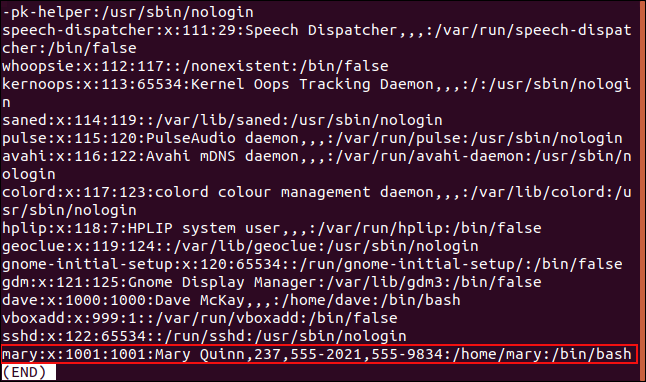
Cada fila representa una sola cuenta (o un programa que tiene una cuenta de «usuario»). Hay siete campos delimitados por los siguientes dos puntos:
- nombre del usuario: El nombre de inicio de sesión de la cuenta.
- Contraseña: Una «x» indica que la contraseña está almacenada en el archivo / etc / shadow.
- ID de usuario: Los ID de usuario Para esta cuenta.
- Identificación del grupo: Los Identificación del grupo Para esta cuenta.
- GECOS: Eso significa Supervisor de operaciones de General Electric. Hoy el Campo GECOS contiene un conjunto de información delimitada por comas sobre una cuenta. Esto puede incluir datos como el nombre completo de una persona, el número de habitación o los números de teléfono de la oficina y de la casa.
- bienvenida: la ruta de acceso al directorio personal de la cuenta.
- Cascarón: se inicia cuando la persona inicia sesión en la computadora.
Los campos vacíos están representados por dos puntos.
Por cierto, el finger El comando obtiene su información del campo GECOS.
finger mary
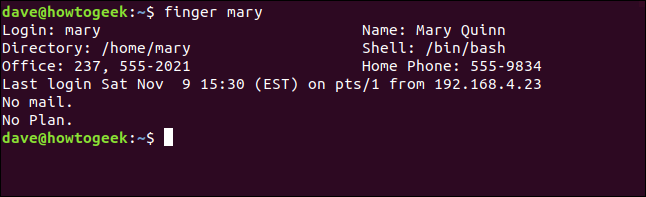
El archivo de sombra
Para mirar dentro del archivo «/ etc / shadow», debe usar sudo:
sudo less /etc/shadow

Se muestra el archivo. Para cada entrada en el archivo «/ etc / passwd», debe haber una entrada correspondiente en el archivo «/ etc / shadow».
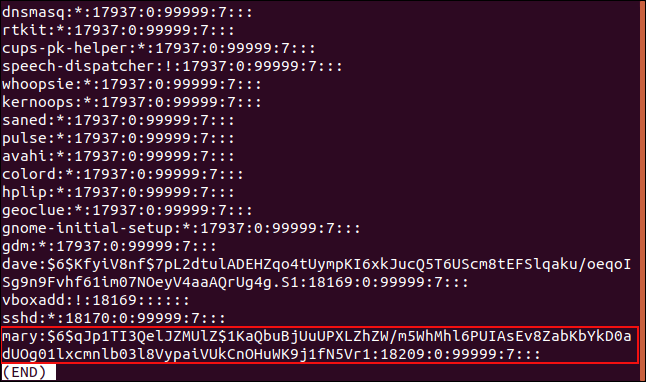
Cada fila representa una sola cuenta y hay nueve campos delimitados por dos puntos:
- nombre del usuario: El nombre de inicio de sesión de la cuenta.
- Contraseña encriptada: La contraseña cifrada de la cuenta.
- Ultimo cambio: La fecha en que se cambió la contraseña por última vez.
- Días mínimos: El número mínimo de días requeridos entre cambios de contraseña. La persona debe esperar este número de días antes de poder cambiar su contraseña. Si este campo contiene un cero, puede cambiar su contraseña tantas veces como quiera.
- Número máximo de días: El número máximo de días requeridos entre cambios de contraseña. Normalmente, este campo contiene un número muy grande. El valor establecido para «casado» es 99,999 días, o más de 27 años.
- Días de alerta: número de días antes de la fecha de vencimiento de una contraseña para mostrar un mensaje recordatorio.
- Restablecer bloqueo: Después de que caduca una contraseña, el sistema espera este número de días (período de gracia) antes de desactivar la cuenta.
- Fecha de vencimiento de la cuenta: La fecha en la que el titular de la cuenta ya no podrá conectarse. Si este campo está vacío, la cuenta nunca caduca.
- Campo de reserva: Un campo vacío para un posible uso futuro.
Los campos vacíos están representados por dos puntos.
Obtener el campo «Última modificación» como fecha
los Era Unix comenzó el 1 de enero de 1970. El valor del campo «Última modificación» es 18 209. Este es el número de días después del 1 de enero de 1970, que se cambió la contraseña de la cuenta «Mary».
Utilice este comando para ver el valor «Última modificación» como una fecha:
date -d "1970-01-01 18209 days"

La fecha que se muestra es la medianoche del día en que se cambió la contraseña por última vez. En este ejemplo, fue el 9 de noviembre de 2019.

El comando passwd
Usas el passwd pedido para cambiar tu contraseña, y – si tienes sudo privilegios: contraseñas para otros.
Para cambiar su contraseña, use el passwd comando sin parámetro:
passwd

Debe escribir su contraseña actual y su nueva contraseña dos veces.
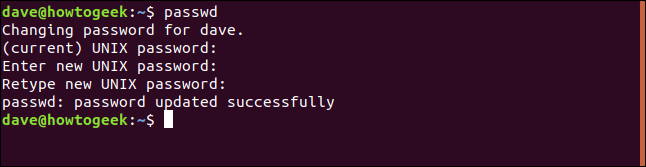
Cambiar la contraseña de otra persona
Para cambiar la contraseña de otra cuenta, debe usar sudoe indique el nombre de la cuenta:
sudo passwd mary

Debe ingresar su contraseña para verificar que tiene privilegios de superusuario. Escriba la nueva contraseña para la cuenta y luego vuelva a escribirla para confirmar.
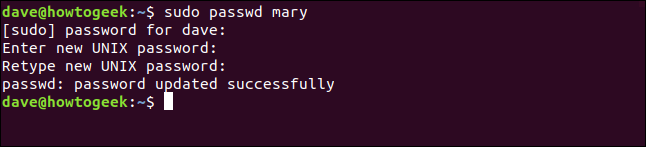
Forzar un cambio de contraseña
Para obligar a alguien a cambiar su contraseña la próxima vez que inicie sesión, utilice el -e opción (vencimiento):
sudo passwd -e mary

Se le informa que se ha cambiado la fecha de vencimiento de la contraseña.

La próxima vez que el propietario de la cuenta «marie» se conecte, tendrá que cambiar su contraseña:
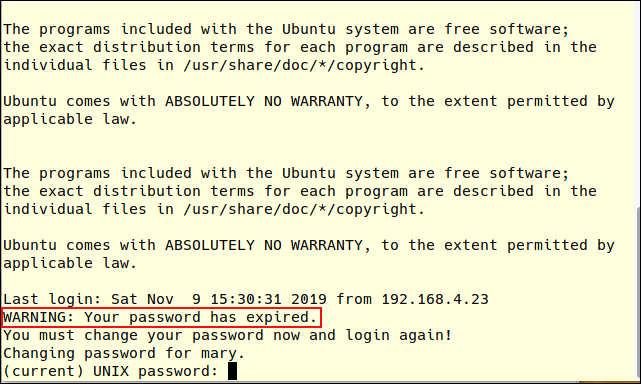
Bloquear una cuenta
Para bloquear una cuenta, escriba passwd con el -l opción (bloqueo):
sudo passwd -l mary

Se le informa que se ha cambiado la fecha de vencimiento de la contraseña.

El titular de la cuenta ya no podrá conectarse a la computadora con su contraseña. Para desbloquear la cuenta, use el -u (desbloquear) opción:
sudo passwd -u mary

Nuevamente, se le notifica que se han cambiado los datos de caducidad de la contraseña:

Nuevamente, el propietario de la cuenta ya no podrá iniciar sesión en la computadora con su contraseña. Sin embargo, aún puede iniciar sesión con un método de autenticación que no requiera su contraseña, como las claves SSH.
Si realmente desea bloquear a alguien de la computadora, debe caducar la cuenta.
El comando de cambio
No, no hay «n» en chage. Significa «cambio de edad». Puedes usar el chage comando para definir un fecha de vencimiento para una cuenta completa.
Echemos un vistazo a la configuración actual de la cuenta «marie», con el -l opción (lista):
sudo chage -l mary

La fecha de vencimiento de la cuenta se establece en «nunca».
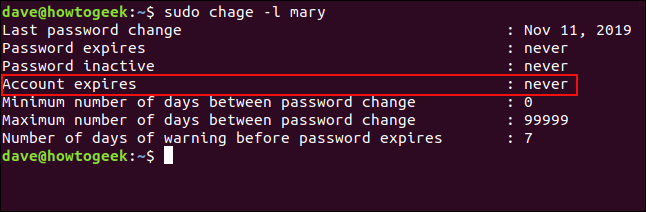
Para cambiar la fecha de vencimiento, use el -E opción (vencimiento). Si lo establece en cero, se interpreta como «cero días desde la era Unix», es decir, el 1 de enero de 1970.
Escriba lo siguiente:
sudo chage -E0 mary

Verifique la fecha de vencimiento de la cuenta:
sudo chage -l mary
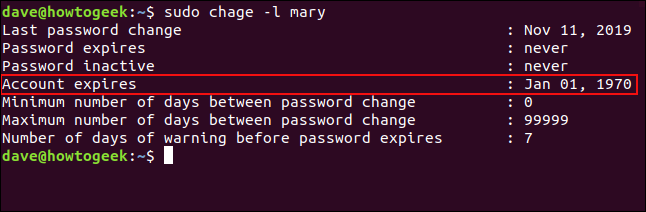
Dado que la fecha de vencimiento ya pasó, esta cuenta ahora está realmente bloqueada, independientemente del método de autenticación que utilice el propietario.
Para restablecer la cuenta, use el mismo comando con -1 como parámetro numérico:
sudo chage -E -1 mary

Escriba lo siguiente para verificar:
sudo chage -l mary
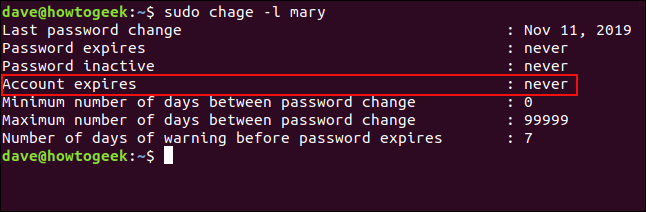
La fecha de vencimiento de la cuenta se restablece a «nunca».
Cambiar la contraseña de una cuenta en GNOME
Ubuntu y muchas otras distribuciones de Linux usan GNOME como su entorno de escritorio predeterminado. Puede utilizar el cuadro de diálogo «Configuración» para cambiar la contraseña de una cuenta.
Para hacer esto, en el menú del sistema, haga clic en el icono Configuración.
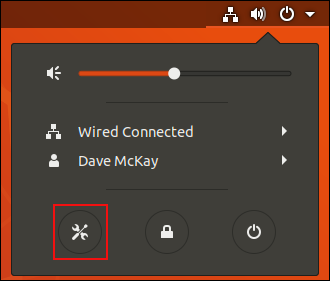
En el cuadro de diálogo Configuración, haga clic en «Detalles» en el panel izquierdo y luego haga clic en «Usuarios».
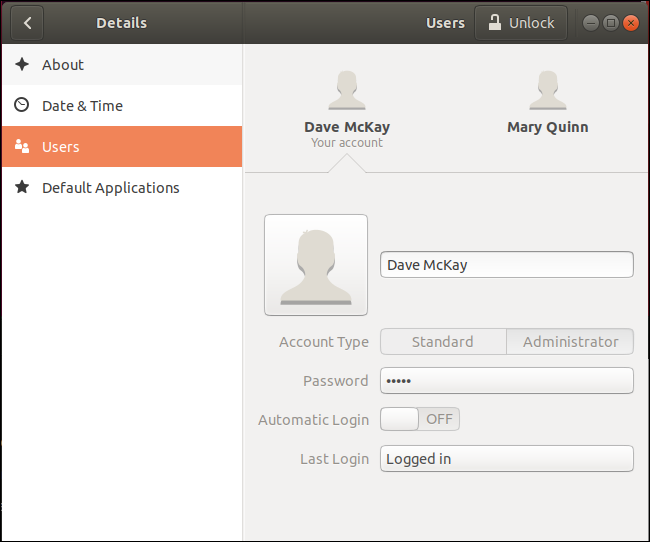
Haga clic en la cuenta para la que desea cambiar la contraseña; en este ejemplo seleccionaremos «Mary Quinn». Haga clic en la cuenta, luego haga clic en «Desbloquear».
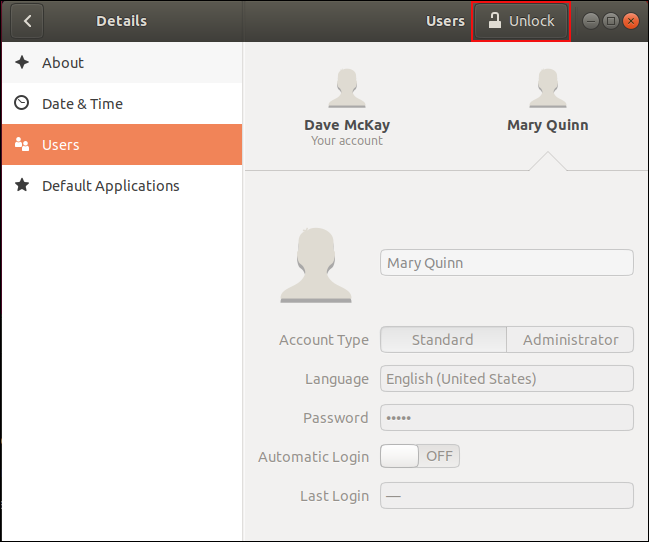
Se le pedirá que ingrese su contraseña. Una vez que esté autenticado, los detalles de «Marie» se pueden editar. Haga clic en el campo «Contraseña».
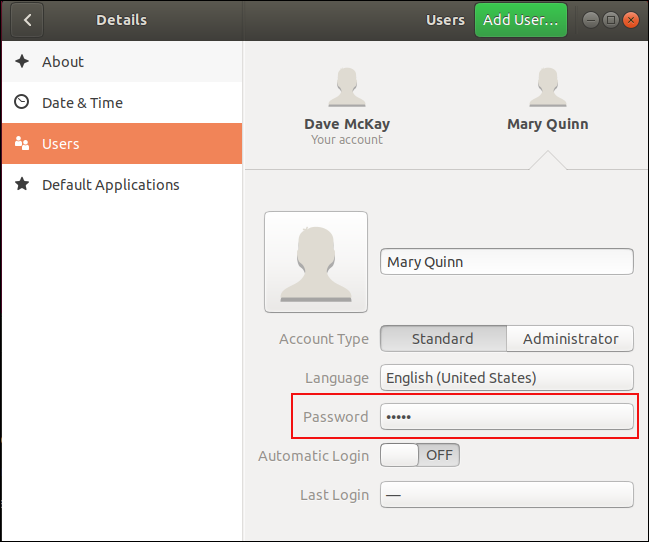
En el cuadro de diálogo «Cambiar contraseña», haga clic en el botón de opción «Establecer contraseña ahora».
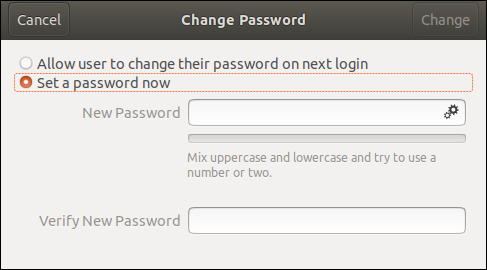
Escriba la nueva contraseña en los campos «Nueva contraseña» y «Verificar nueva contraseña».
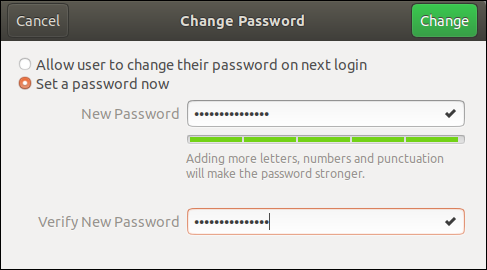
Si las entradas de la contraseña coinciden, el botón «Editar» se vuelve verde; haga clic en él para guardar la nueva contraseña.
En otros entornos de escritorio, las herramientas de la cuenta serán similares a las de GNOME.
Mantente a salvo, mantente a salvo
Durante 60 años, la contraseña ha sido una parte fundamental de la seguridad de la cuenta en línea y no desaparecerá pronto.
Por eso es importante administrarlos con prudencia. Si comprende la mecánica de las contraseñas de Linux y sigue las mejores prácticas de contraseñas, mantendrá su sistema seguro.